Controller per Peltier Con Arduino – Parte III – Facciamolo a Pezzi
Ebbene si, prima di cimentarci nella costruzione vera e propria ho pensato che fosse propedeutico farlo “a pezzi”, in modo da poterlo riportare su una breadboard e costruirselo piano piano senza dover saldare o perdere componenti.
Se non avete BreadBoard potete acquistarla qua LINK e vi converrà anche comprarvi un kit di cavetti dupont e ponticelli. Vi conviene prenderli sia Femmina Femmina – LINK che Maschio Maschio – Link
Andiamo a iniziare. Ho scritto tutto in un unico lungo articolo, onde evitare di spezzettare troppo il discorso. In questo modo vi basterà consultare questa pagina per poter creare la vostra base sperimentale e avere tutto l’esploso del progetto in unica soluzione…puff puff..pant pant.
ALIMENTAZIONE
Il circuito è progettato per essere alimentato con una comune 12V da una batteria d’auto, essendo considerato uno strumento “da campo”
Ho previsto un led per “segnalarci” che il circuito è alimentato, al cui “capo” vi è installata una resistenza da 470 ohm. Inoltre è presente un interruttore ON OFF, come si vede dal circuito che vi allego e che potete già iniziare a riprodurre su breadboard di progettazione
Molto semplicemente, abbiamo in entrata direttamente da Batteria, la 12V. Il collegamento prevede un interruttore a una via. Dopodichè partono tre pieste
a) una per alimentare il led a cui va collegata una resistenza da 470 Ohm che si accenderà quando si agisce sull’interruttore di ON
B) una pista andrà ad alimentare Arduino nel pin VIN.
c) una terza pista andrà invece ad alimentare il circuito da cui otterremo la 5V come nella prossima immagine.
Fatelo, usate un tester per verificare le tensioni in circolazione, provatelo un attimo e proseguiamo.
CIRCUITO 5V
Abbiamo detto all’inizio di questa serie di articoli che il dispositivo può alimentare anche apparecchiature a 5V, purchè non superino 1,5 ampere giusto? Bene…avevo due strade per fornire la 5V. La prima era prenderla direttamente da arduino e togliermi il problema di creare il circuito. La seconda invece era ottenerla partendo dai 12V e trasformandola. Ho scelto la seconda strada, piu complicata, per poter garantire almeno 1,5 ampere di assorbimento, in quanto arduino non raggiunge tale corrente. Certo, 1,5 ampere non sono un’enormità, ma nemmeno pochi se pensiamo che potremmo alimentarci un caricabatterie USB per cellulari. Se comunque vogliamo avere ancora piu ampere, basta prendere altre versioni del LM7805 che arrivano fino a 2 ampere e qualcosina in piu (vi rimando alla ricerca in rete). E’ raccomandabile inserire un dissipatore, da acquistare insieme all’integrato, che trovate nelle pagine che vi ho segnalato nell’articolo “La lista della spesa”.
Bene, iniziamo. Questo è il circuito:
Vediamolo in dettaglio…presa la 12V, il primo componente che incontriamo è un condensatore elettrolitico da 10uf. Questi condensatori hanno una polarità quindi collegateli nel verso giusto (dovete osservare il piede piu lungo che sarebbe il + oppure la banda laterale che indica il –)
La linea del positivo prosegue il suo cammino e trova il cercamico 104 (questi non hanno polarità) e arriva al primo piedino dell LM7805.
Collegare l’integrato è semplice:
- Il primo piedino va collegato al positivo +12v
- il secondo piedino va collegato al –
- dal terzo piedino avremo la +5v
Un uscita dal terzo piedino si replicherà la configurazione dei condensatori come nel passaggio precedente, dove l’elettrolitico stavolta sarà da 1uf e non 10uf. Prelevate dai capi la +5v e collegateci un’uscita (può essere USB o un plug o quello che volete voi)
Questa circuiteria ci fornirà anche alimentazione per lo schermo LCD, per le pulsantiere, per il sensore di temperatura. In questo modo non stresseremo arduino.
Usate un tester per osservare che venga fornita correttamente la 5V.
LO SCHERMO LCD
Come abbiamo visto nella lista della spesa, lo schermo LCD previsto è quello Seriale, quindi con 4 pin di collegamento. La configurazione è semplicissima, basta osservare la parte dietro dell’adattatore seriale posto sul LCD e si intuisce già:
Dove
- GND è Ground
- VCC è +5V (e la prendiamo dal circuito che abbiamo creato)
- SDA va al pin A4
- SCL va al pin A5
Nota: anche se posso prelevare la +5v dal circuito, qualsiasi componente deve essere collegato al GND DI ARDUINO altrimenti ovviamente non funziona
Vediamolo in schema:
Ora colleghiamo il sensore NTC di Temperatura
IL SENSORE DI TEMPERATURA NTC
Il sensore di temperatura NTC o “Termistore” è un componente che varia la sua resistenza al variare della temperatura. Ve ne sono di diverse forme e modelli ma uno degli aspetti piu interssanti è che ne vengono prodotti di ogni forma e dimensione e questo fa al caso nostro perchè nella versione FLAT per PC è veramente sottile e si può inserire ovunque.
Ve ne sono di due tipi:
- Tipo “A” che all’aumentare della temperatura aumenta la resistenza
- Tipo “B” che all’aumentare della temperatura diminuisce la resistEnza
A noi servono quelli del tipo A, che sono quelli comuni. Normalmente se sono del tipo “B” viene indicato nella descrizione del prodotto. Comunque sia provatelo con un tester, è la cosa piu semplice.
La logica di funzionamento è molto semplice, si tratta di effettuare una lettura della tensione su un pin analogico e rapportare poi questa alla temperatura, lo vedremo nello schetch. Ricordatevi sempre che la +5V possiamo prenderla dal circuito che abbiamo creato, mentre la GND va collegata ad Arduino con una resistenza da 10Kohm. Il pin analogico utilizzato per la letttura è A0
PWM E ALIMENTAZIONE PELTIER
Arriviamo ora al punto piu complesso del sistema, o meglio quello che mi ha dato piu problemi.
Logica di funzionamento: 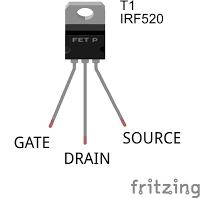 La faccio breve: applicando una tensione sul Gate di un transistor N-Enhancement, posso permettere il passaggio di corrente tra Gate e Source. Trovate un bell’approfondimento a questo LINK cosi mi evito di scrivere mille cose ed evito anche di affrontare argomenti di cui non sono padrone al 100% per poterli correttamente spiegare (il sito è proprietario anche dell’immagine inserita qua sopra).
La faccio breve: applicando una tensione sul Gate di un transistor N-Enhancement, posso permettere il passaggio di corrente tra Gate e Source. Trovate un bell’approfondimento a questo LINK cosi mi evito di scrivere mille cose ed evito anche di affrontare argomenti di cui non sono padrone al 100% per poterli correttamente spiegare (il sito è proprietario anche dell’immagine inserita qua sopra).
L’importante è che questo componente sia un Logic Level. Io sono riuscito a trovare il componente dentro un vecchio alimentatore per PC raccattato d’urgenza in un negozio a Forte dei Marmi un sabato pomeriggio, quando purtroppo s’è bruciato il componente che avevo inserito in precedenza che era sbagliato. Ma ve ne sono altri, oltre a quello da me citato nella “lista della spesa” che vanno bene..sono indicati sempre al link appena citato
In parole povere, applicando un’onda quadra al gate del transistor, i Source e il Drain si chiuderanno lasciando passare corrente. Se questo avviene ad una frequenza di 488hz…cito..”e la commutazione è piuttosto frequente (qualche KHz) a causa della presenza di un induttore la corrente media è sostanzialmente costante e proporzionale al duty cycle del segnale sulla base del MOS.” Quindi tradotto in soldoni, posso ottenere un passaggio di tensione in scala da 0 a 12V a seconda di quanto è frequente il mio Duty Cicle.
Du Balle… Vediamo.
Ricordate che va inserita una resistenza da 10K0hm sul Ground (sempre collegato ad arduino), la 12V è presa direttamente dalla batteria e che il pin utilizzato per lanciare onde spaziali pwm è il pin D3.
E’ opportuno anche prelevare la 12V per la ventola che dovrà sempre essere in funzione e non gestita via PWM, in modo da poter garantire la corretta dissipazione del calore generato dalla superficie calda della cella di peltier. Questa verrà collegata insieme alla peltier tramite il cavo che costruiremo su porta COM, come spiegato nella “Lista della Spesa” alla apposita voce. Ovviamente la ventola dovrà essere 12V. Si veda l’immagine successiva per osservare la presenza della voce “ventola”. Nello schema è rappresentata da un PLUG perchè non ho trovato il corrispettivo simbolo.
I BOTTONI E IL LED DI STATO
Arriviamo infine alla conclusione di questa fase di progettazione su breadboard con questo semplice passaggio. Avremo 3 bottoni con queste funzioni
- Pulsante di UP: il suo funzionamento è legato al pulsante di Automode. Se siamo n modalità manuale, questo pulsante aumenta la potenza erogata, su base percentuale. Se invece siamo in modalità Automatica, questo pulsante aumenta la temperatura selezionata
- Pulsante di DOWN: il suo funzionamento è legato al pulsante di Automode. Se siamo n modalità manuale, questo pulsante diminuisce la potenza erogata, su base percentuale. Se invece siamo in modalità Automatica, questo pulsante diminuisce la temperatura selezionata
- Pulsante di AUTOMODE ON OFF: stabilisce il funzionamento dei pulsanti di cui sopra.
- LED DI STATO: quando siamo in modalità Automode ON si accende, quando siamo in modalità Auotmode OFF, si spegne.
Il collegamento dei bottoni è il classico che si vede i ogni schema di Arduino….abbiamo la 5V su un capo del pulsante, GND di arduino sull’altro capo con resistenza da 10 K0hm, e sempre sullo stesso viene collegato il PIN che dovrà effettuare la lettura.
Per il led valgono le stesse condizioni, salvo che la 5V non è presa esternamente ma viene fornita dal PIN di Arduino.
I pin utilizzati sono
- D4 = UP
- D5 = DOWN
- D6 = AUTOMODE
- D7 = LED
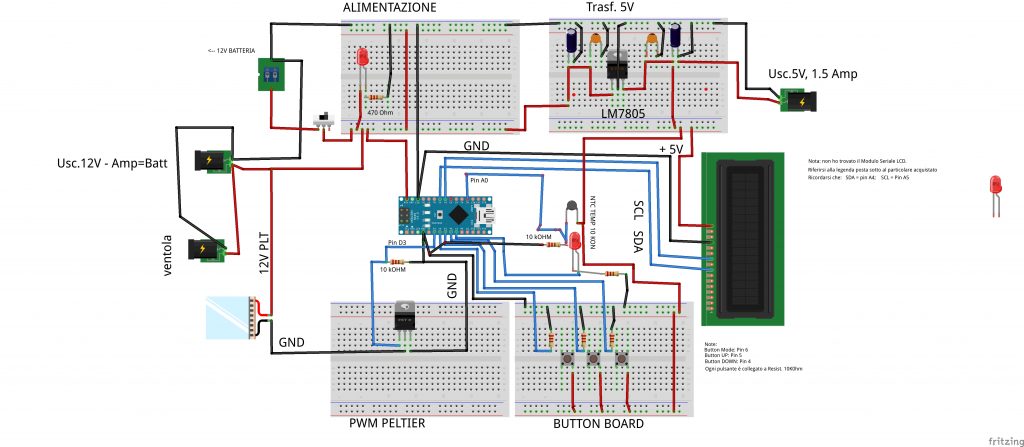 Nota: se volete dotare il dispositivo di uscite ausiliarie 12V basta stendere due cavi a partire dall’interruttore e collegare un plug.
Nota: se volete dotare il dispositivo di uscite ausiliarie 12V basta stendere due cavi a partire dall’interruttore e collegare un plug.
Direi che ci siamo. Ora non vi rimane che stendere questo circuito, nel prossimo articolo iniziamo a vederne lo schetck da inserire.
Buon Lavoro e chiedete se non è chiaro o segnalate se trovate incongruenze.
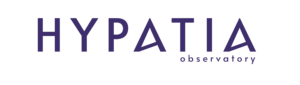
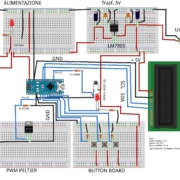
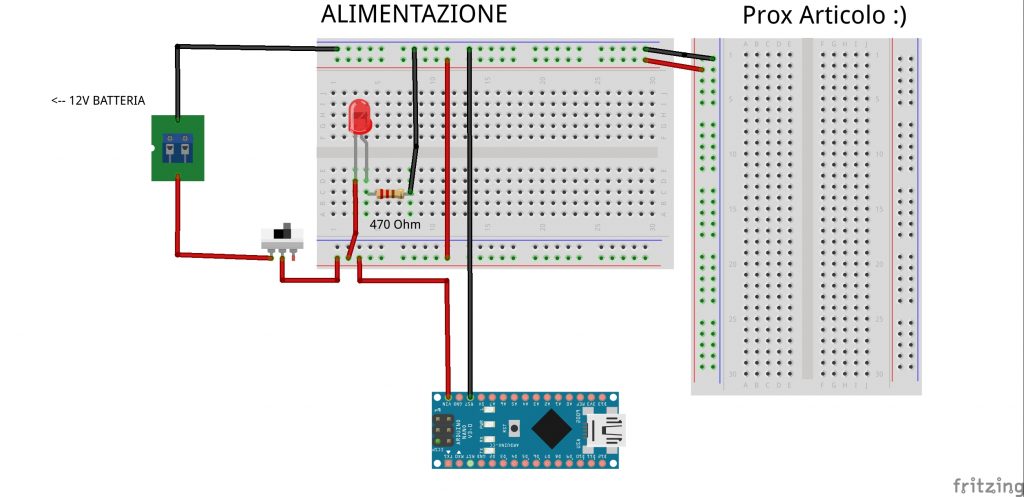
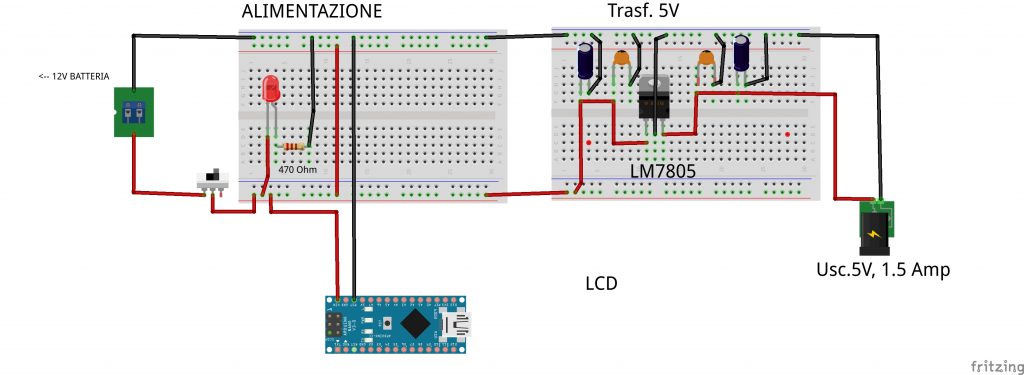

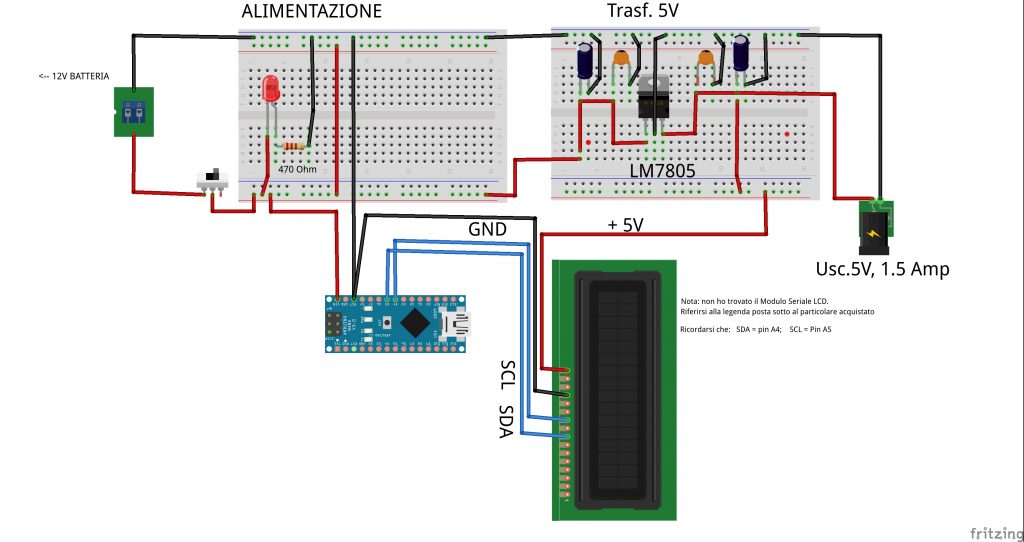
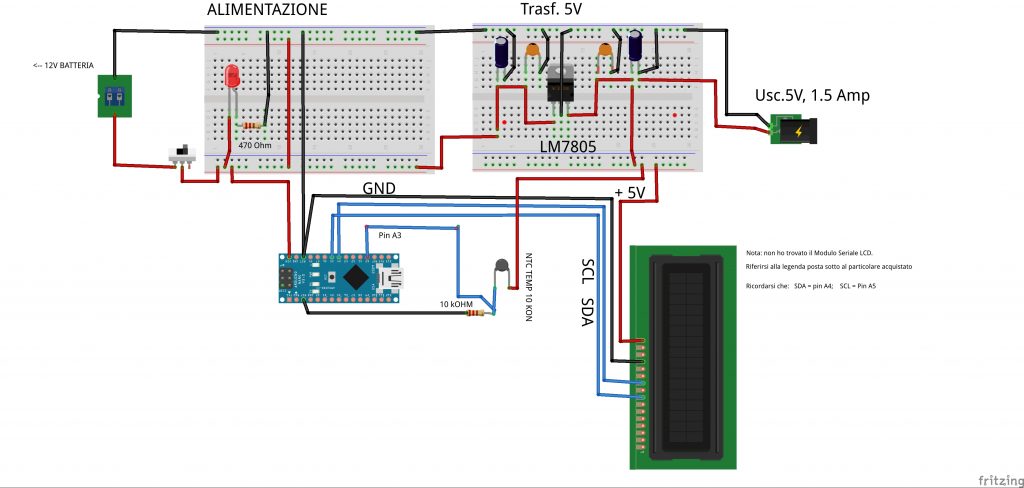
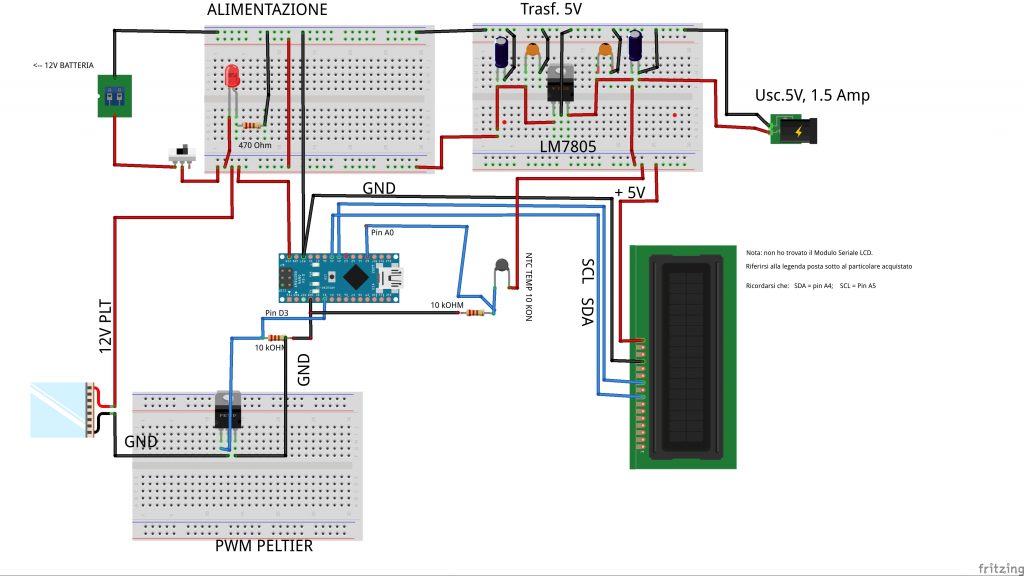



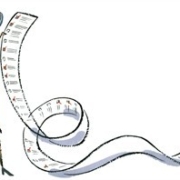



Carissimo io vorrei solo che il peltier a freddo ri attivasse quando il processore supera la temperatura di 35 gradi.
Ti basta allora un sensore di temperatura e un relè e una semplice riprogrammazione del sistema.